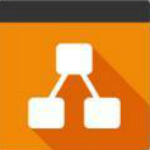WPS Office办公组合之样式管理
时间: 2021-07-31 作者:daque
四,风格管理

摘要:“风格”概念,定义,应用和管理,培养使用“风格”的良好习惯。

先前解释了wps办公环境中文文本的修改和段落,在实践中,我们经常遇到这些问题:为了改变文章中的所有小型标题并增加段落间距,我们必须选择一个小标题一个逐个,执行相应的文本和段落命令来修改,以便毫无疑问,操作工作无疑。有没有办法保存任何东西?当然,就是使用“风格”!
“风格”是文本,段落的各种属性的集合。例如,将一行普通文本的样式设置为标题以更改其字体,字体,对齐和其他属性。
使用“风格”的优势是显而易见的,节省了制作文章的编辑工作的步骤更加放松;与此同时,使用“风格”也是一个优势,即,您可以减少文章商店后的空间。
例如,为了更改所有站点,文章中的字体编号,您不必更改标题文本,只需修改“标题”样式中的字体和字体。以这种方式,所有标题的修改一次完成,并且还减少了物品存储的空间。
首先,定义样式

定义样式很简单,打开菜单“文本”,选择“定义样式”,按照图中的向导逐步。

图1:样式向导,点“下一步”继续。

浏览样式并指定样式类型,选择“修改文本和段落”。
图2:按“下一步”继续指定带有段落的段落的文本,单击每个项目的按钮。
图3:继续“下一步”。
将样式存入文件,选择“存款样式”“在文件中”,这是方便的调用。
图4:“下一步”继续。
风格完成。
图5:按“完成”结束第二个,使用样式
新添加的风格可以在文本工具栏的样式下拉框中找到,如图所示。
图6:类型选择框

风格的应用程序非常简单,只需在图中创建的样式名称选定的文本或段落,点击。

图7:这是之前和风格的应用程序后的对比图。
请参阅使用样式的好处是什么?它通常需要多个操作步骤来实现,这将是在一个或两个步骤!因此,经常使用的文本和段落的效果,记得将其定义为一种风格!
三,管理风格
wps office的本身定义了很多的款式,再加上自建的风格,积累,所以它必须加以管理,菜单命令“文本”→“式的管理”,将显示所有的风格!管理功能体现在“新”,“修改”和“删除”三个命令按钮,管理是“ok”。
图8:样式管理窗口

常见的风格,勤勤恳恳的经营,是写作编辑的好习惯
是
相关推荐
推荐下载
热门阅览
最新排行
- 1 手机如何装windows系统,手机装windows系统教程
- 2 微信公众号重大调整 新公注册公众号将没有留言功能
- 3 烧杯app最剧烈的反应有哪些? 烧杯app攻略
- 4 微信小程序怎么用 微信小程序使用教程
- 5 360快剪辑怎么使用?360快剪辑图文视频教程
- 6 八分音符外挂神器:绝望中的战斗机
- 7 2017热门微信小程序排行榜 微信小程序二维码大全
- 8 微信聊天记录导出到电脑 怎么在电脑上查看微信聊天记录
- 9 在U递上赚钱和省钱教程 教你在U递上怎么赚钱何省钱
- 10 u递邀请码申请教程 u递邀请码领取方法
- 11 如何解决爱奇艺账号登陆验证 跳过爱奇艺账号手机登录验证方法分享 亲测好用
- 12 手机申请无限制申请QQ靓号 手机怎样无限申请Q号